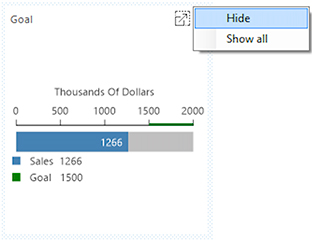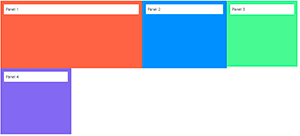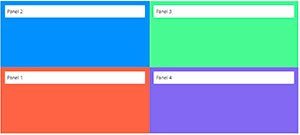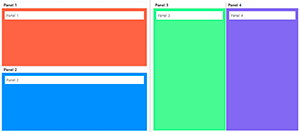ComponentOne-Dashboard Layout for WinForm(Dashboard布局控件)
在桌面应用程序中构建 WinForm BI 仪表板
使用仪表板布局控件,您可以将 ComponentOne 的数据控件嵌入到动态屏幕和商业智能仪表板中。选择符合屏幕要求的布局并利用内置功能,例如拖放,最大化和恢复,保存和加载布局转换现有布局。
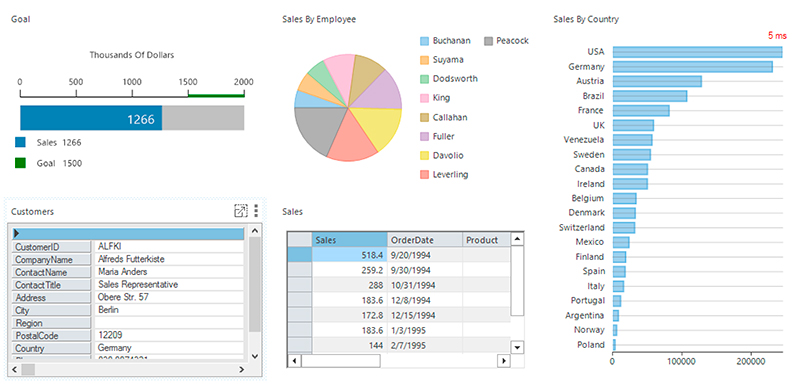
在仪表板上拖动控件
将鼠标悬停在子容器上可将项目从一个位置拖动到另一个位置。由于相应的布局规则,其余子容器会自动调整以适应整个布局。
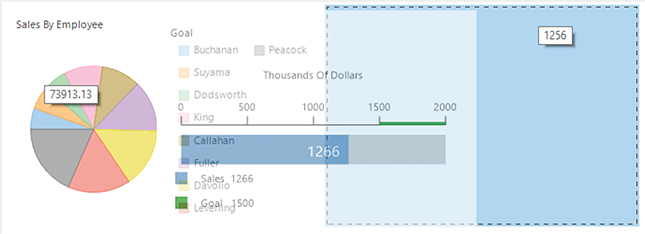
最大化和恢复控制
使用内置图标最大化和恢复子容器。当最大化子容器时,它会像模型窗口一样覆盖父表面,并且可以使用相应的还原图标进行还原。
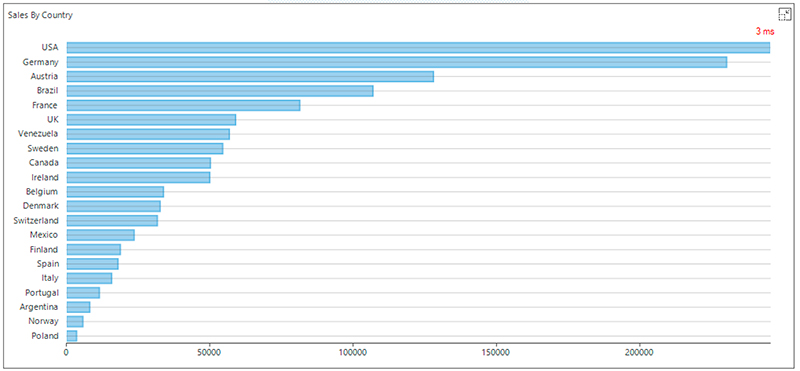
调整仪表板中的控件大小
通过沿边框拖动鼠标来调整子容器的大小。在调整控件的大小时,整个面板会自动更新边框样式。
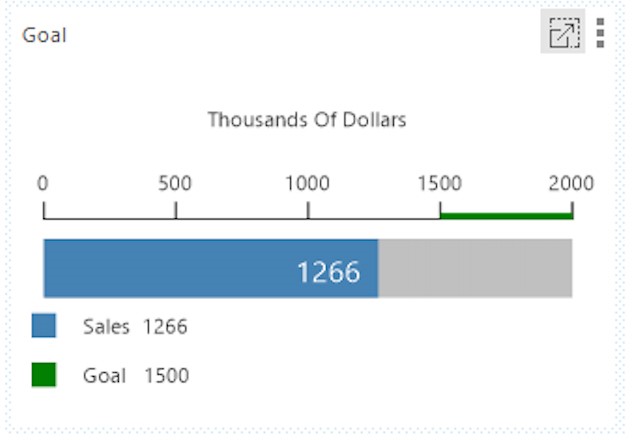
保存并加载布局
使用通用的 API,可以通过SaveLayout和LoadLayout方法以XML格式保存和加载布局到本地。
标题和工具
支持子容器的可选标头和可配置的ContextMenuStrip。